
Cómo conectarse a WiFi en Pop!_OS

Pop!_OS es un sistema operativo Linux muy popular basado en Ubuntu. Sin embargo, si eres nuevo en este sistema operativo, puede que encuentres dificultades para conectarlo a tu red WiFi. En este artículo, aprenderás cómo puedes conectarte a una red WiFi en Pop!_OS paso a paso.
Pasos a seguir
Paso 1: Abre la configuración de red
Lo primero que debes hacer es abrir la configuración de red en Pop!_OS. Puedes hacer esto haciendo clic en el icono de configuración en la esquina superior derecha de la pantalla y luego hacer clic en "Configuración de red".
Paso 2: Selecciona tu red WiFi
Después de abrir la configuración de red, verás una lista de redes WiFi disponibles en tu área. Busca tu red WiFi en la lista y haz clic en ella.
Paso 3: Ingresa la contraseña de tu WiFi
Una vez que hayas seleccionado la red WiFi a la que deseas conectarte, se te pedirá que ingreses la contraseña. Ingresa la contraseña de tu WiFi y haz clic en "Conectar".
Paso 4: Verifica la conexión a Internet
Después de ingresar la contraseña de tu WiFi, Pop!_OS se conectará a la red. Espera unos segundos y verifica si has conseguido conexión a Internet.
Problemas comunes y soluciones
No aparecen redes WiFi disponibles
Si no aparecen redes WiFi disponibles en la lista, asegúrate de que tu adaptador inalámbrico esté correctamente instalado en Pop!_OS. También puedes intentar reiniciar tu adaptador inalámbrico en la configuración de red.
No puedo conectarme a mi red WiFi
Si no puedes conectarte a tu red WiFi, asegúrate de que estés ingresando la contraseña correcta y de que tu router esté funcionando correctamente. También puedes intentar reiniciar tu router y el adaptador inalámbrico en la configuración de red.
No tengo un adaptador inalámbrico instalado
Si no tienes un adaptador inalámbrico instalado en tu computadora, debes instalarlo antes de poder conectarte a una red WiFi. Puedes comprar un adaptador inalámbrico USB o una tarjeta de red inalámbrica PCIe para instalar en tu computadora.
Ejemplos de comandos
Para reiniciar el adaptador inalámbrico, puedes ingresar el siguiente comando en la terminal:
sudo service network-manager restart
Para asegurarte de que tu adaptador inalámbrico esté instalado correctamente en Pop!_OS, puedes ingresar el siguiente comando en la terminal:
lspci | grep -i wireless
Conclusión
Con este artículo, esperamos haber resuelto tus dudas sobre cómo conectarte a una red WiFi en Pop!_OS. Ahora que ya sabes cómo hacerlo, puedes disfrutar de todos los beneficios de este sistema operativo Linux en línea. Si tienes algún problema, no dudes en dejar tus comentarios y responderemos lo antes posible.
Preguntas frecuentes
¿Pop!_OS es gratuito?
Sí, Pop!_OS es totalmente gratuito.
¿Cómo puedo obtener soporte técnico para Pop!_OS?
Puedes obtener soporte técnico para Pop!_OS en el sitio web oficial de System76 o en el foro de la comunidad de Pop!_OS.
¿Puedo instalar aplicaciones de Windows en Pop!_OS?
No, Pop!_OS es un sistema operativo Linux y no es compatible con aplicaciones de Windows. Sin embargo, puedes usar aplicaciones de Linux y muchas están disponibles gratuitamente en el Centro de software de Pop!_OS.
¿Cuáles son las ventajas de usar Pop!_OS?
Pop!_OS es un sistema operativo Linux rápido y fácil de usar que ofrece una gran cantidad de software gratuito y de código abierto. También tiene características de seguridad avanzadas y es altamente personalizable.


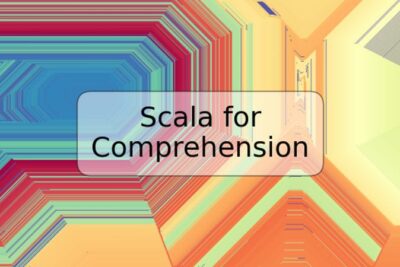


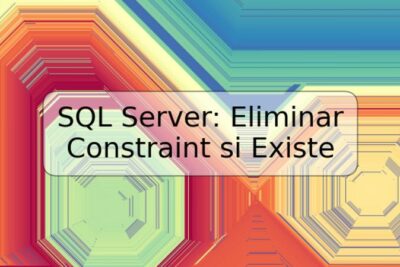



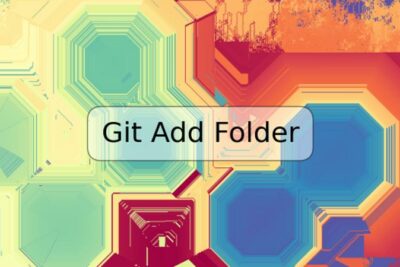


Deja una respuesta